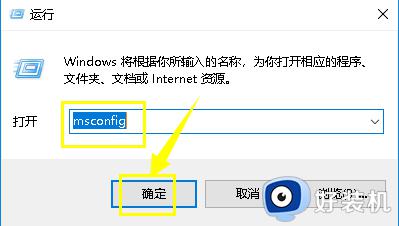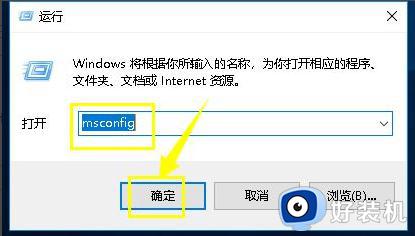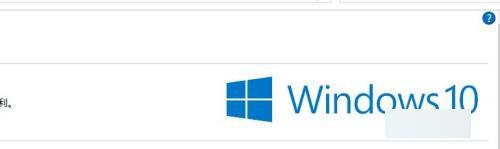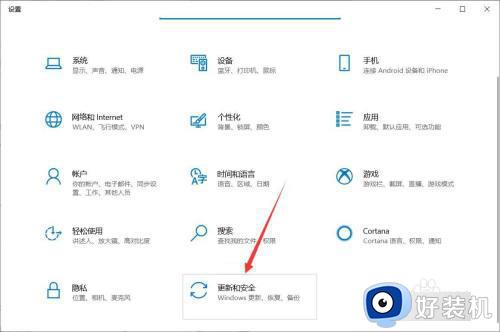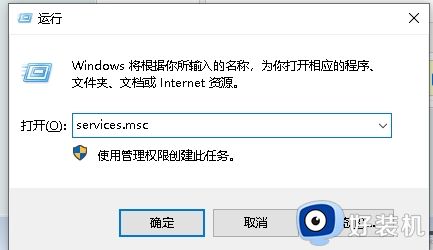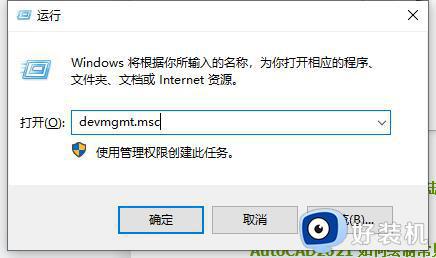win10更新卡在100%不动了怎么办 win10系统更新卡在100%处理方法
相信很多用户在日常使用win10电脑的时候,也时常会遇到微软官方发送更新补丁推送,因此也会选择第一时间进行更新,可是当用户在给win10系统更新的过程中却遇到了卡在100%界面不动了的情况,对此win10更新卡在100%不动了怎么办呢?以下就是小编给大家带来的win10系统更新卡在100%处理方法。
推荐下载:win10纯净版64位iso
具体方法:
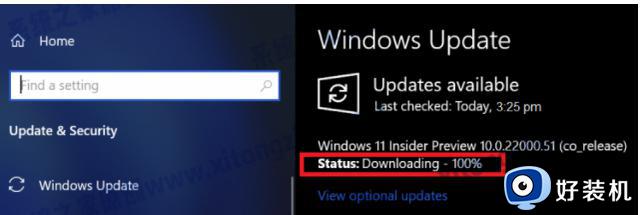
1、首先按下电脑的Windows键和R键打开运行命令窗口,在窗口框中输入services.msc,然后按Enter键。
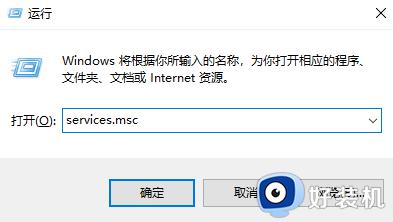
2、查找“Windows Update”服务,然后鼠标左键双击打开。
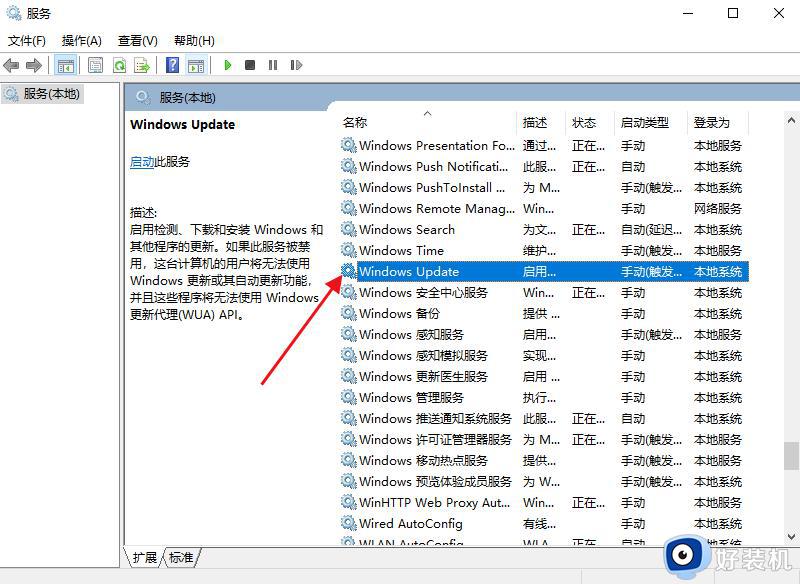
3、把启动类型更改为“已禁用”,然后单击“服务状态”下的“停止”按钮。
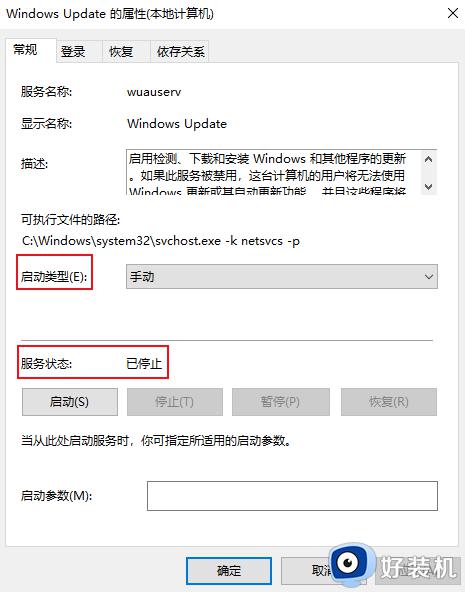
4、把C:\Windows\SoftwareDistribution文件夹更改为SDfolder。
5、文件夹名字修改之后,重新启动WindowsUpdate服务(更改启动类型并打开服务),然后再重新检查更新和安装。这样win10更新卡住不动问题就可解决。
综上所述就是小编告诉大家的win10系统更新卡在100%处理方法了,碰到同样情况的朋友们赶紧参照小编的方法来处理吧,希望本文能够对大家有所帮助。